V súčasnosti je zdieľanie súborov jednoduchšie ako kedykoľvek predtým. Medzi Dropboxom, Diskom Google, OneDrive atď. Funguje načítanie vecí z jedného miesta na druhé celkom rýchlo - pokiaľ nepoužívate terminál. Ak používate terminál, je pravdepodobné, že stále dostávate súbory cez SFTP alebo niečo rovnako archaické. Predstavujeme TransferSH: nástroj na zdieľanie súborov špeciálne navrhnutý tak, aby vám umožnil uploadovať a zdieľať súbory z terminálu Linux.
VAROVANIE SPOILER: Prejdite nadol a pozrite si videonávod na konci tohto článku.
Manuálne používanie súboru Transfer.sh
Transfer.sh má webové rozhranie a môžete nahrávať a zdieľať súbory z prehliadača. Služba tiež pracuje s príkazovým riadkom, takže môžete zdieľať súbor priamo prostredníctvom terminálu. Na zdieľanie súborov z terminálu Linux pomocou Transfer.sh potrebujete Curl.
ubuntu
sudo apt install curl
Debian
sudo apt-get install curl
Arch Linux
sudo pacman -S curl
fedora
sudo dnf install curl
openSUSE
sudo zypper install curl
Iné Linuxy
Používatelia distribúcií Linuxu, ktorí nie sú členmi väčšinového prúdunemal by mať problém nájsť program Curl kvôli jeho širokej dostupnosti. Ak ju chcete získať, jednoducho otvorte správcu balíkov, vyhľadajte výraz „curl“ a nainštalujte ho! Ak to z nejakého dôvodu nie je k dispozícii, stiahnite si ho tu.
Nahrávanie pomocou Curl
Interakcia s transfer.sh pomocou curl vyžaduje pomerne dlhý príkaz. Takto to funguje.

Najprv vo svojom súborovom systéme vyhľadajte súbor, ktorý chcete nahrať. Vo svojom termináli použite výraz „find“ alebo „find“ (alebo prejdite do správcu súborov, vyhľadajte súbor a poznačte si, kde sa nachádza). Po tom, čo ste si všimli, kde sa súbor, ktorý sa snažíte nahrať, dostanete tam príkazom cd. V tomto príklade nahráme súbor „test.mp3“ z priečinka Dokumenty.
cd ~/Documents
Terminál je teraz v adresári kde test.mp3 je. Teraz pomocou tohto príkazu „vzorec“ nahrajte súbor. Toto je prvá časť príkazu:
curl --upload-file ./test.mp3
Ďalším krokom je vytvorenie adresy URL na použitie transfer.sh. Nezabudnite na názov súboru (ako aj na jeho príponu) a napíšte ho takto:
https://transfer.sh/test.mp3
Konečný výsledok by mal vyzerať takto;
curl --upload-file ./test.mp3 https://transfer.sh/test.mp3
Curl odošle súbor na Transfer.sh a vráti URL. Otvorte webovú adresu na stiahnutie súboru alebo ho pošlite komukoľvek, s kým chcete súbor zdieľať.
Transfer.sh Alias terminálu
Ručné nahrávanie pomocou Curl vám umožní dostať sa ztesné miesto, ale nie je to dokonalé. Neexistuje žiadny náznak, že nahrávanie funguje, koľko súboru sa nahralo, a pamätať si na vetu iba na nahranie niečoho je dosť únavné. Je to preto, že vývojár vytvoril alias Bash. Tento bash alias, keď je nastavený, umožní užívateľovi jednoducho nahrávať súbory a priečinky pomocou jediného slova.
Ak ho chcete nastaviť, otvorte súbor BashRC. Pochopte, že súbor BashRC každého jednotlivého používateľa musí byť upravený na použitie tohto aliasu.
nano ~/.bashrc
Pomocou Nano prejdite na úplný koniec súboru. Potom prilepte aliasový kód Transfer SH. Nezabudnite prilepiť každý kúsok kódu, inak nebude fungovať alias bash.
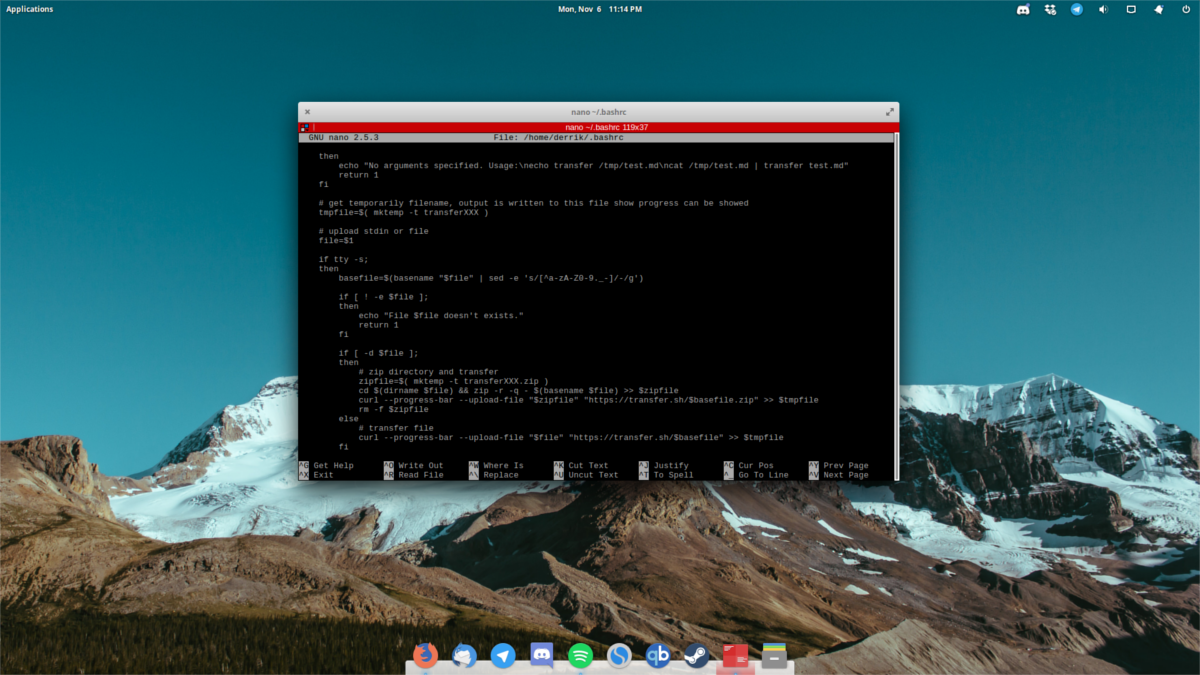
Poznámka: Vkladanie pomocou Nano pomocou schránky je možné CTRL + SHIFT + V.
transfer() {
# check arguments
if [ $# -eq 0 ];
then
echo "No arguments specified. Usage:necho transfer /tmp/test.mdncat /tmp/test.md | transfer test.md"
return 1
fi
# get temporarily filename, output is written to this file show progress can be showed
tmpfile=$( mktemp -t transferXXX )
# upload stdin or file
file=$1
if tty -s;
then
basefile=$(basename "$file" | sed -e "s/[^a-zA-Z0-9._-]/-/g")
if [ ! -e $file ];
then
echo "File $file doesn"t exists."
return 1
fi
if [ -d $file ];
then
# zip directory and transfer
zipfile=$( mktemp -t transferXXX.zip )
cd $(dirname $file) && zip -r -q - $(basename $file) >> $zipfile
curl --progress-bar --upload-file "$zipfile" "https://transfer.sh/$basefile.zip" >> $tmpfile
rm -f $zipfile
else
# transfer file
curl --progress-bar --upload-file "$file" "https://transfer.sh/$basefile" >> $tmpfile
fi
else
# transfer pipe
curl --progress-bar --upload-file "-" "https://transfer.sh/$file" >> $tmpfile
fi
# cat output link
cat $tmpfile
echo ""
# cleanup
rm -f $tmpfile
}Po vložení dlhé množstvo kódu do ~ / .Bashrc uložte nano pomocou CTRL + O, Reštartujte počítač, aby sa úpravy prejavili.
Na odovzdanie pomocou terminálového aliasu
Nahrávanie s aliasom TransferSH je omnoho jednoduchšie ako manuálne použitie programu Curl. V tomto príklade znova použijeme test.mp3 a priečinok Dokumenty.
Krok 1: prejdite na terminál, kde sa nachádza súbor / priečinok, ktorý chcete odovzdať.
cd ~/Documents
Krok 2: začať proces nahrávania.
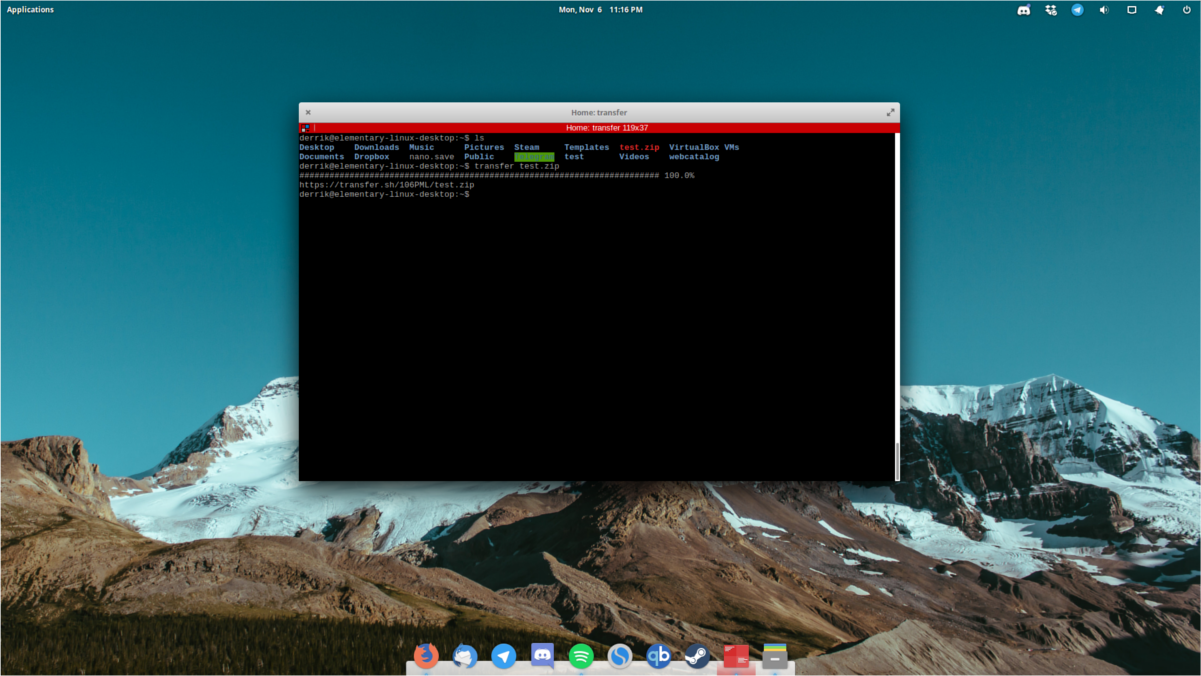
transfer test.mp3
alebo pre priečinok:
transfer file_folder
Krok 3: Počkajte, kým terminál nahrá súbor. Na obrazovke sa zobrazí indikátor priebehu a po dokončení vyplivne odkaz na stiahnutie.
Sťahovanie pomocou Curl
Curl je viac ako len nástroj na nahrávanie. Je to tiež nástroj na stiahnutie. Ak chcete stiahnuť súbor odovzdaný pomocou transfer.sh, postupujte podľa týchto pokynov.
Najskôr skopírujte odkaz na stiahnutie, ktorý vám poskytuje nástroj na odovzdanie, a uložte ho do svojej schránky. Potom stiahnite tento postup:
curl https://transfer.sh/vN79X/test.zip > test.zip
Nezabudnite znova napísať názov súboru > k odkazu na stiahnutie. To je to, čo krúti pomenovanie sťahovania na vašom PC. Názov je možné zmeniť, ale neodporúčame ho.
Sťahovanie pomocou Wget
Napriek tomu, aký je Curl populárny, niektorí ľudia odmietajúpoužívať ho, pretože sa zdá zložité, a namiesto toho zvoliť použitie sťahovania Wget. Dáva to zmysel, pretože Wget je veľmi jednoduchý. Rovnako ako nástroj Curl, aj Wget si môže ľahko stiahnuť odkazy na prenos SH. Tu je postup:
wget https://transfer.sh/vN79X/test.zip
záver
Nestáva sa to často, ale občasPri práci na serveri budete možno potrebovať rýchly prístup k súboru z iného počítača. Nastavenie SSH, prihlásenie sa na FTP atď. Je zdĺhavé. Preto je TransferSH takým užitočným nástrojom. Vďaka tomu je jednoduchšie ako kedykoľvek predtým chytiť súbory ľubovoľnej veľkosti priamo z príkazového riadku.










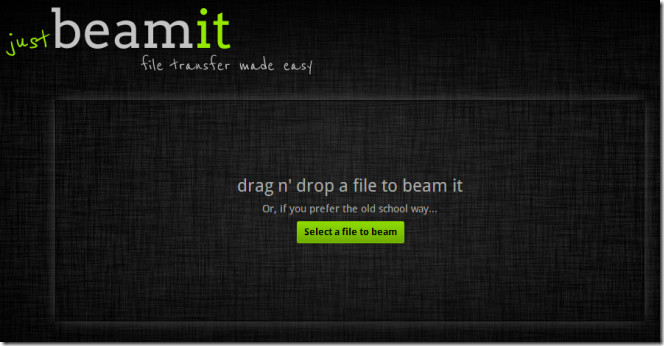


Komentáre